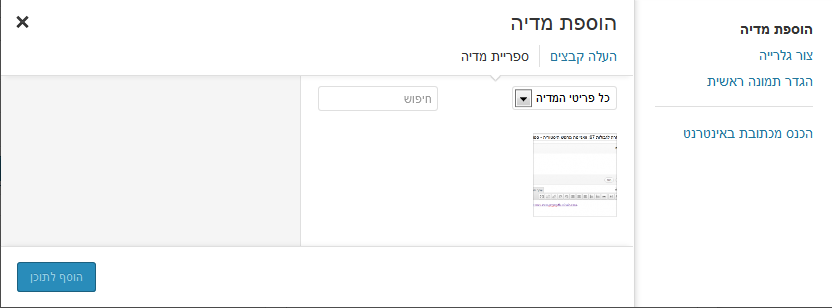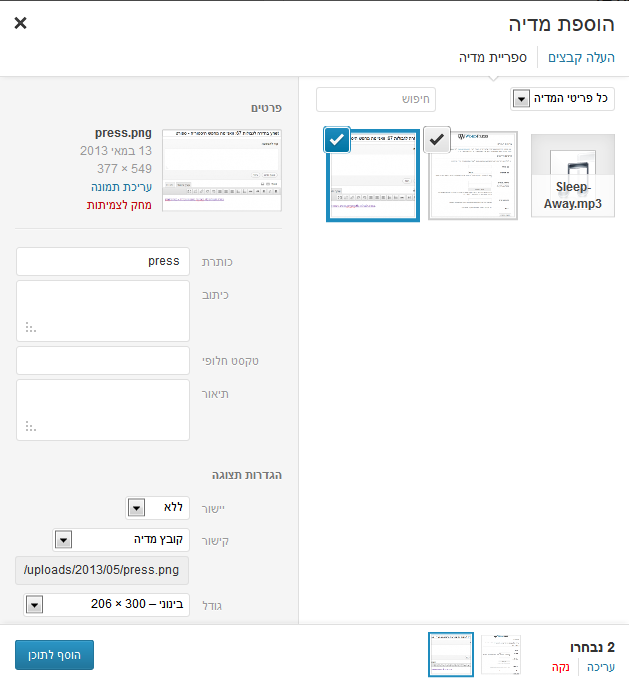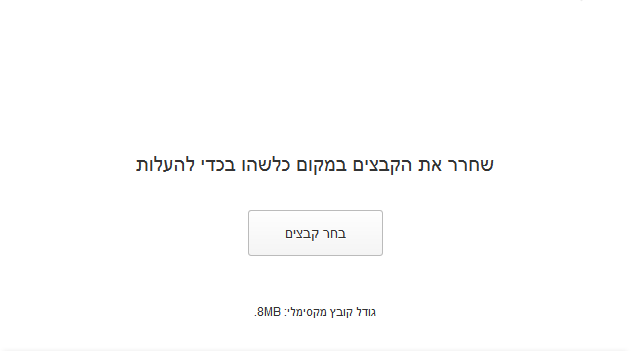בלשונית זו של חלונית הוספת מדיה משתמשים כאשר רוצים להוסיף לתוכן מדיה שכבר הועלתה לשרת או להעלות מדיה חדשה. מדיה שלא היתה משויכת ותוכנס לתוכן בדרך זו תהפוך להיות משויכת אליו.
החלק העיקרי של החלונית מחולק לארבעה
- באזור העליון ניתן לבחור האם רוצים להוסיף תוכן שכבר קיים באתר או תוכן חדש מהמחשב. ניתן לבחור בין העלאת קובץ מדיה חדש על ידי לחיצה על "העלה קבצים" או בחירה מתוך ספרית המדיה על ידי לחיצה על "ספרית מדיה" (ברירת המחדל).
- האזור המרכזי משמש לבחירת התוכן שיוסף או העלאת תוכן חדש. סימון התוכן שיוסף מתבצע על ידי הקלקה על האייקון של המדיה המבוקשת. ניתן לבצע בחירה מרובה על ידי שימוש בהקלקה תוך לחיצה על מקש CTRL על קבצי מדיה נוספים ושימוש במקש ה SHIFT בכדי להוסיף רצף של קבצי מדיה.
על קבצי מדיה שנבחרו מוpפיע סימון V בחלק השמאלי העליון.
ניתן להקטין את כמות קבצי המדיה המוצגים לבחירה על ידי סינון לפי הכותרת שלהם, הסוג ושיוך לתוכן הנערך. - האזור השמאלי משמש לעריכה מאפייני קובץ המדיה ושינוי המאפינים כפי שיוספו לתוכן, למשל גודל תמונה.
- האזור התחתון משמש להצגת הקבצים שנבחרו וניקוי הבחירה.
בסיום בחירת המדיה שאותה רוצים להוסיף לתוכן לחיצה על כפתור "הוסף לתוכן" יבצע את ההוספה לתוכן.
אזור בחירה מתוך ספרית המדיה
החלק של האזור המרכזי מאפשר סינון של המדיה המוצגת לפי סוג או על ידי חיפוש.
ניתן לסנן לפי סוגי המדיה הבאים בתפריט מצד ימין
- כל פרטי המדיה – להצגה של כל קבצי המדיה
- משויך לפוסט (או סוג תוכן אחר) – הצגה רק של קבצי המדיה המשויכים לתוכן הנערך
- תמונות – הצגה רק של קבצי תמונות מתוך ספרית המדיה
- אודיו – הצגה רק של קבצי אודיו מתוך ספרית המדיה
- וידאו – הצגה רק של קבצי וידאו מתוך ספרית המדיה
תיבת החיפוש – מאפשרת סינון נוסף כך שהמדיה המוצגת היא כזו שהכותרת או התיאור שלה מכילות את הטקסט. תצוגה קבצי המדיה משתנה באופן אוטומטי בעקבות שינוי הטקסט בתיבה
אזור עריכה
אפשרויות העריכה:(לקבצים שאינם תמונות יש פחות אפשרויות עריכה אבל המבנה הכללי דומה)
- פרטים – פרטים לגבי הקובץ, שם, גודל, ותאריך ההעלאה. עבור תמונות יש קישור לדף עריכת התמונה ולחיצה עליו תפתח חלון או לשונית חדשה בה תתבצע העריכה. לאחר מכן הקישור ישתנה ל"רענן" וניתן ללחוץ עליו בסיום העריכה של התמונה בכדי לעדכן את הפרטים שלה.
מאזור זה ניתן גם לבצע מחיקה של קובץ המדיה על ידי לחיצה על קישור "מחק לצמיתות" - כותרת – הכותרת של דף המדיה של הקובץ. במקרה של תמונה הטקסט שיוצג כאשר הסמן נמצא מעל התמונה כאשר היא חלק מתוכן רגיל.
- טקסט חלופי – הטקסט שיוצג כאשר הדפדפן לא מצליח להציג את התמונה (רק לתמונות)
- כיתוב – טקסט שיופיע מתחת לתמונה בצורה שבדרך כלל משויכת עיצובית לתמונה בדף התמונה וגם כאשר מכניסים את התמונה לתוכן. לרוב מתעלמים מהערך הזה עבור סוגי קבצים אחרים
- תאור – הטקסט שמופיע בדף המדיה של הקובץ.
- יישור (רק עבור תמונות) – מיקום התמונה יחסית לטקסט בפסקה בה התמונה נמצאת. האפשרויות הן:
- ללא – התמנה מוצגת כחלק מהזרימה של הטקסט
- לשמאל – התמונה מוצמדת לצד שמאל של התוכן והטקסט זורם מימינה
- למרכז – התמונה נמצאת במרכז אזור התוכן והטקסט מתחיל בצד ימין ועובר לצד שמאל עבור כל שורה.
- לימין – התמונה מוצמדת לצד ימין של התוכן והטקסט זורם משמאלה
- קישור – הכתובת שאליה תקשר התמונה/קובץ.
- ללא – ללא קישור. במקרה הזה תמונות יוצגו בלי לקשר למקום כלשהו ועבור קבצים שאינם תמונות תוצג רק כותרת הקובץ. עבור תמונות כדאי להשתמש כאשר רוחב התמונה קטן מרוחב אזור התוכן, והתמונה לא אמורה לקשר לשום מקום.
- קובץ מדיה – הכתובת של קובץ המדיה. במקרה של תמונה שימוש בכתובת כזו יגרום להצגת התמונה לבד בחלון הדפדפן. במקרה של קובץ הקישור יתחיל תהליך הורדה של הקובץ. עבור תמונות כדאי להשתמש כאשר רוחב התמונה גדול מרוחב אזור התוכן, והתמונה לא אמורה לקשר לשום מקום.
- עמוד הקובץ – כתובת דף המדיה של התמונה/קובץ. לחיצה על הקישור תפתח את דף המדיה.
- כתובת מותאמת אישית – לאחר בחירה באפשרות הזו ניתן להזין את הכתובת שאליה קובץ המדיה אמור לקשר (שימוש אפשרי הוא לוגו של חברה שמקשר לאתר שלה)
- הטמעה או קישור (רק עבור אודיו ווידאו) – מה יוצג עבור המדיה בתוכן
- גודל (תמונות בלבד) – גודל התמונה שתוצג. לכל תמונה המועלית לשרת, או לאחר עריכת תמונה, נוצרות באופן אוטומטי מספר גרסאות בגדלים שונים לפי הגדרות המדיה. באזור זה ניתן לבחור באיזה גודל יעשה שימוש, או האם יעשה שימוש בתמונה המקורית הגדולה.
במקרה שרוחב התמונה גדול מרוחב אזור התוכן יקרה אחד משני דברים, התמונה תוצג מכווצת על ידי הדפדפן כך שתתאים לרוחב, או שהתמונה תחרוג מרוחב האזור ותשתלט על אזורים אחרים.
אזור תחתון
משמש לאיפוס הבחירה ועריכת סדר המדיה בהכנסה לתוכן.סדר הקבצים כפי שמוצג בו או הסדר בו הם יוכנסו לתוך התוכן (מאחר שניתן לסדר את המדיה באופן פרטני בתוכן סדר ההכנסה בדך כלל הוא בעל חשיבות מעטה בלבד). מכיל שני קישורים
- נקה – מאפס את הבחירה
- עריכה (מופיע רק כאשר נבחר יותר מקובץ אחד) – אחרי לחיצה על קישור זו אזור בחירת המדיה עם אסור בו יוצגו הקבצים הנבחרים וניתן ושנות בו את הסדר שלהם על ידי גרירה
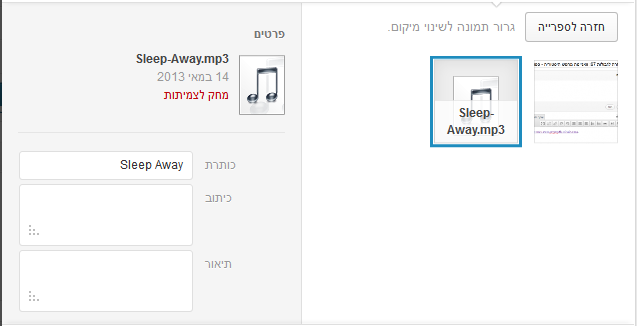
הקלקה על כפתור "חזרה לספריה" יחזיר למצב הבחירה הרגיל
העלאת קבצים
עבור העלאת קבצים יוחלף אזור בחירת המדיה בחלון הבא
ניתן להעלות מספר קבצים בו זמני בדפדפנים התומכים בכך על ידי גרירה שלהם אל האזור בו כתוב "שחרר את הקבצים במקום כלשהו בכדי להעלות", או הקלקה על כפתור "בחר קבצים" שיגרום לפתיחת חלונית בחירת קבצים.
אחרי שתסתיים העלאת הקבצים התצוגה תוחזר לתצוגת בחירת מדיה כאשר הקבצים שהואלו מסומנים כנבחרים.